Kaip nustatyti „Instagram“, neveikiantį „Apple Watch“
„Apple Watch“ yra vienas populiariausių įrenginiųkad iki šiol matėme nešiojamoje pramonėje. Be to, jis suderinamas su įvairiomis programomis. Taigi žmonės mieliau naudoja šį įrenginį bet kuriuo kitu laikrodžiu. Tačiau pastaruoju metu vartotojai susiduria su problema ir skundžiasi, kad „Instagram“ neveikia „Apple Watch“. Naudotojai dažnai tvirtina apie laikrodyje rodomus pranešimus: „Tinklo ryšys prarastas“, „Reikia prisijungti_reikalauti“ arba „Neįmanoma įkelti informacijos santraukos (Atsiprašome, kažkas nutiko. Prašome pabandyti dar kartą)“.
Jei esate vienas iš vartotojų, susiduriančių su „Instagram feed“ neveikiančiu „Apple Watch“ klausimu, tuomet esate tinkamoje vietoje. Čia yra keletas sprendimų, kurie gali jums padėti.
1 sprendimas: atsijunkite ir prisijunkite iš „Instagram“ programos „iPhone“
Jei susiduriate su problema, turite atsijungti ir prisijungti naudodami „Instagram“ programą. Tai gali išspręsti problemą, su kuria susiduriate naudodamiesi „Apple Watch“. Atlikite žemiau pateiktus veiksmus
1 veiksmas: atidarykite programą ir spustelėkite profilio piktogramą. Dabar atidarykite „Nustatymų“ meniu.
2 žingsnis: Slinkite iki galo ir spustelėkite parinktį Atsijungti.
3 veiksmas: išeikite iš programos ir vėl atidarykite, kad prisijungtumėte
2 sprendimas: atnaujinkite savo laikrodžių programinę įrangą
Jei „Instagram“ neveikia „Apple Watch Series 2“,tada tai gali kilti dėl programinės įrangos trūkumų. Taigi geriau atnaujinti operacinę sistemą. Čia reikia atnaujinti „watchOS“. Atnaujinkite operacinę sistemą atlikdami toliau nurodytus veiksmus.
1 veiksmas: eikite į „Apple Watch“ programą „iPhone“.
2 veiksmas: eikite į skyrių „Mano žiūrėjimas“. Eikite į programinės įrangos atnaujinimo parinktį, esančią pagrindiniame meniu.
3 veiksmas: jei yra atnaujinimas, įdiekite naujinimą ir palaukite, kol procedūra bus atlikta ir jūsų laikrodyje.

3 sprendimas: ištrinkite ir iš naujo įdiekite „Instagram“ savo laikrodyje
Tai yra vienas efektyviausių sprendimųgali išspręsti su „Instagram“ susijusią problemą. Viskas, ką jums reikia padaryti, tai ištrinti programą ir vėl ją įdiegti. Tai gali turėti teigiamos įtakos dabartinei jūsų situacijai.
1 veiksmas: paspauskite laikrodžio vainikėlio mygtuką, kad gautumėte programų sąrašą.
2 žingsnis: Dabar švelniai paspauskite „Instagram“ programą, kurią norite ištrinti. Programos pradės drebėti. Viršutiniame programos kampe pasirodys kryžius. Bakstelėkite kryžių.
3 žingsnis: Pasirodys dialogo langas, kuris patvirtins procesą. Norėdami ištrinti programą, spustelėkite parinktį Ištrinti programą. Dabar vėl įdiekite programą ir paleiskite ją.

4 sprendimas: paleiskite „Apple Watch“ iš naujo
Norėdami išspręsti „Instagram“, neveikiantį „iWatch“ problemos, taip pat turite pradėti iš naujo paleisti „Apple Watch“. Tai labai paprasta. Viskas, ką jums reikia padaryti, tai atlikti toliau nurodytus veiksmus.
1 veiksmas: ilgai spauskite šoninį mygtuką, kol pamatysite slankiklį „Maitinimo išjungimas“. Kai tik pasirodys slankiklis, pastumkite jį, kad išjungtumėte laikrodį.
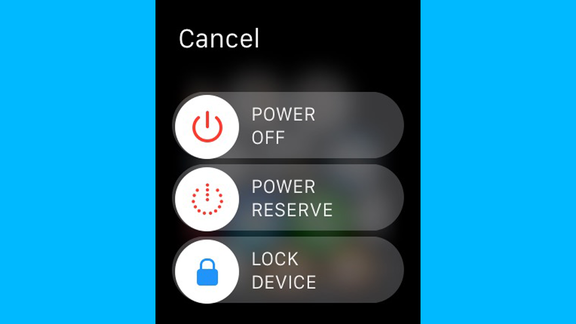
2 žingsnis: Dabar paspauskite ir palaikykite tą patį mygtuką, kol pamatysite „Apple“ logotipą.
Jei tai neveikia, pabandykite iš naujo paleisti programą. Čia žingsniai tam pačiam.
Paspauskite ir laikykite vainikėlį bei šoninį mygtuką. Toliau spauskite mygtukus, kol ekranas užges ir vėl pasirodys „Apple“ logotipas.

5 sprendimas: patikrinkite laikrodžio ir „iPhone“ jungiamumą
„Apple Watch“ ir „iPhone“ yra sujungti per„Bluetooth“. Taigi jūs turite įsitikinti, kad problema, su kuria susiduriate, nėra susijusi dėl ryšio problemų. Čia yra paprasti veiksmai, kuriuos turite atlikti.
1 veiksmas: „iPhone“ atidarykite „Control Center“ ir suraskite „Bluetooth“ piktogramą.
2 veiksmas: patikrinkite, ar įjungtas „Bluetooth“, ar ne. Jei „Bluetooth“ piktograma nešviečia valdymo skydelyje, ji yra išjungta arba ryšys nutrūko.
3 veiksmas: susiekite laikrodį, dar kartą nustatydami ryšį.
Jei visi minėti sprendimai neveikia ir vis tieksusiduriate su šia problema, tada gali kilti didelė tikimybė, kad iškilo problemų dėl jūsų „iPhone“. Taigi, norint išspręsti su „iPhone“ susijusias problemas, rekomenduojame naudoti https://www.tenorshare.com/products/reiboot.html. Šis įrankis išspręs visas jūsų problemas, įskaitant „Instagram“, neveikiančią „Apple Watch“. Programinė įranga išsprendžia visas problemas vienu mygtuko paspaudimu ir ja yra labai lengva naudotis. Todėl neskubėkite juo naudotis kritiniu atveju.
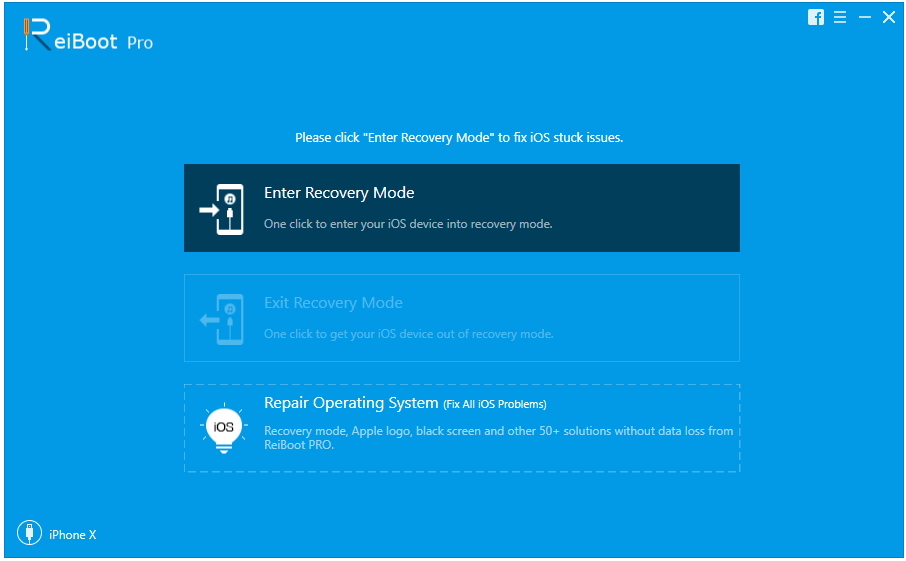
Ilgas pasakojimas, jūs tiesiog pažiūrėjote į viršų5 sprendimai, galintys atsakyti į klausimą, kodėl „Instagram“ neveikia mano „Apple Watch“. Galite atsijungti / prisijungti iš „Instagram“ programos, atnaujinti „watchOS“, iš naujo paleisti savo laikrodį, priversti mesti „Instagram“ programą žiūrėdami ir patikrinkite, ar nėra ryšio. Mes taip pat rekomenduojame naudoti „Tenorshare ReiBoot“, jei kyla problemų dėl „iPhone“. Taip pat nepamirškite pateikti atsiliepimų apie šį straipsnį. Be to, jei turite kokį nors kitą sprendimą, nedvejodami juo pasidalykite. Tai gali būti padaryta komentuojant žemiau.









